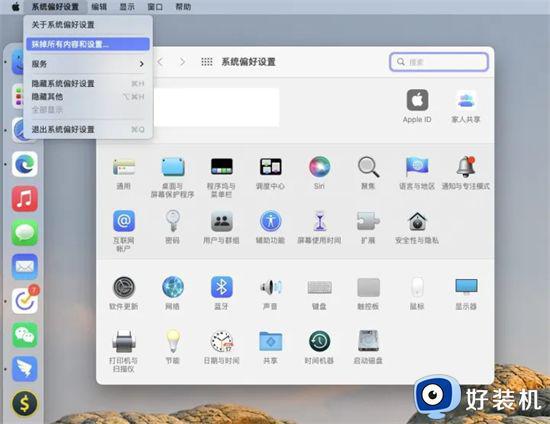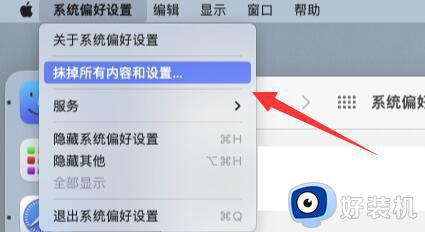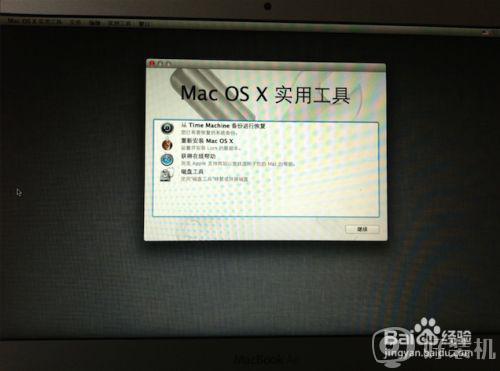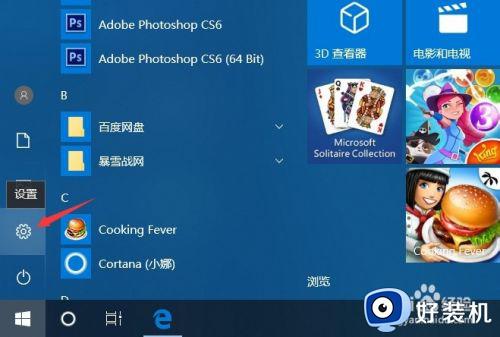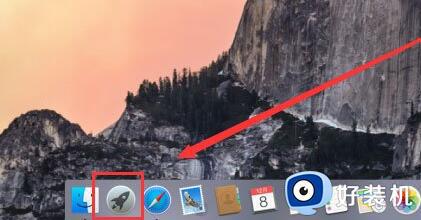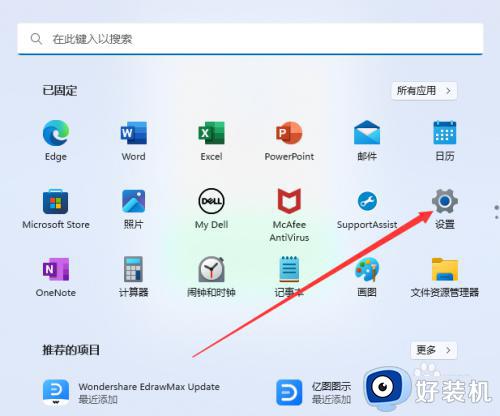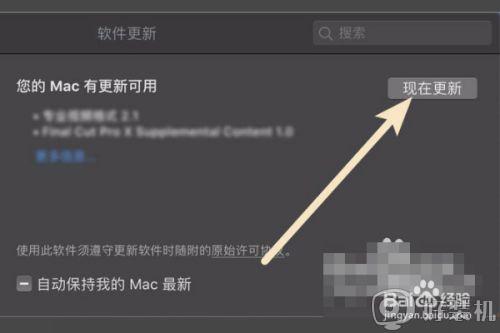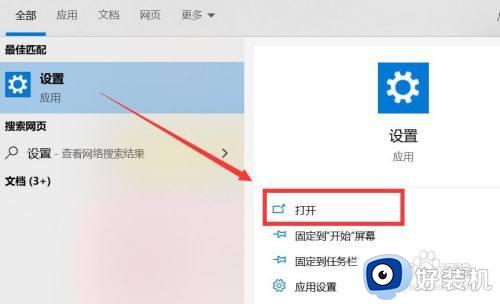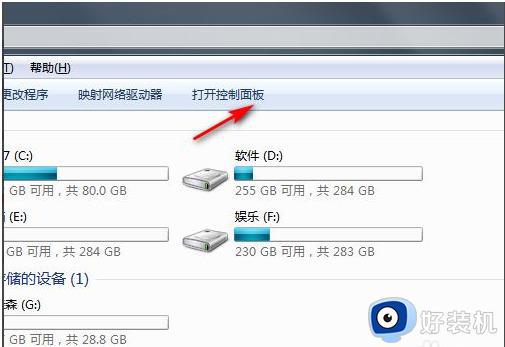苹果还原系统的图文教程 苹果电脑系统怎样恢复出厂设置
不管是windows系统还是苹果系统,当我们长时间使用 之后,就会出现各种问题,比如系统运行缓慢等,那么我们可以对系统进行还原,也就是恢复出厂设置,但是很多刚接触苹果电脑系统的用户们来说,可能不知道要怎样恢复出厂设置吧, 带着大家的这个问题,本文给大家讲解一下苹果还原系统的图文教程。
用户必看:
1、恢复出厂设置有风险,因为有些电脑会失败,电脑可能变砖头,使用恢复出厂之前,做好最坏的打算
2、为了避免恢复出厂出错,建议大家先制作好mac os x启动U盘:win7下制作mac os x安装u盘步骤
一、安装准备
1、安装Mac OS X系统的苹果电脑
2、重置出厂系统将会清空硬盘数据,需转移硬盘所有文件
3、保持WIFI连接
4、如果要全新安装,查看U盘全新安装mac os x系统步骤
二、苹果Mac电脑恢复出厂系统步骤
1、重启Mac电脑时按住Command+R或Command+Option+R进入OS X实用工具,如果不行,则关闭电脑,同时按住Command+Option+R,然后开机,直到看到屏幕上出现一个地球才松开键盘上的键,需要注意的是,一些旧的机型不支持在线恢复;
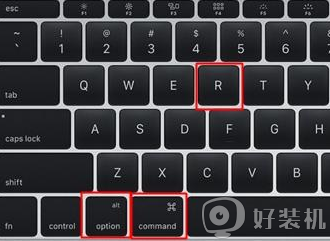
2、点击第4个选项“磁盘工具”,继续;

3、选择硬盘,点击“抹掉”标签。格式选择“Mac OS扩展(日志式)”,输入硬盘名称“Macintosh HD”,点击“抹掉”;
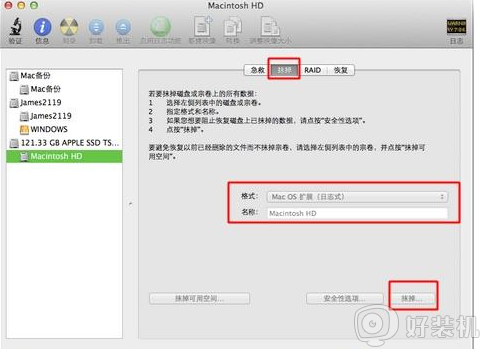
4、点击“磁盘工具”—“退出磁盘工具”,点击“重新安装OS X”;

5、点击“继续”开始下载和安装,时间会比较长,需耐心等待;
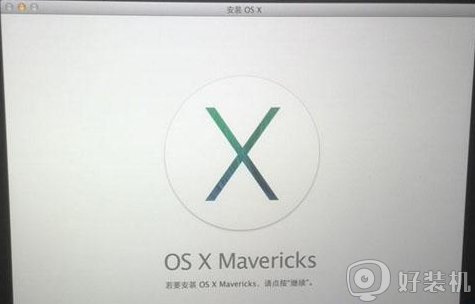
6、选择硬盘,点击“安装”即可。
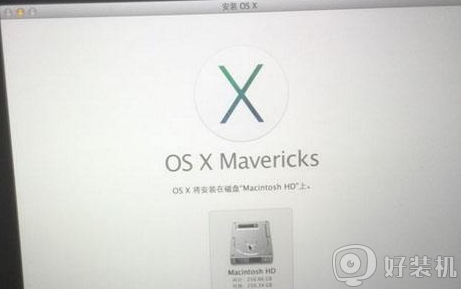
关于苹果还原系统的图文教程就给大家讲述到这边了,有一样需要的用户们可以按照上面的方法步骤来进行操作就可以了。